Zapnutí zvuku, podsvícení Bluetooth a klávesnice na MacBook

- 2987
- 846
- Lubor Blecha
Každý rok se počet těch, kteří získají moderní pomůcky Apple, rychle roste. Každý není averzní k tomu, aby se stal majitelem „pokousaného jablka“. Jakmile je sen splněn, vy s obavami a příjemným vzrušením vyzvedněte zbrusu nový MacBook. Okamžitě však okamžitě začnete chápat, že nejste zcela vlastněni informacemi o tom, jak s ním provádět jednotlivé akce.

Jak zapnout zvuk, Bluetooth a klávesnice na MacBook?
Je ještě obtížnější čelit nepříjemným překvapením, když vaše zařízení „odmítá“ splnit to, co je předepsáno výrobcem. Pokud zvuk zmizel na vašem notebooku neočekávaně, osvětlení klávesnice se nerozsvítí, Bluetooth se nechce zapnout, nepropadejte paniku dopředu, pomůžeme vám vyřešit takové problematické problémy.
Eliminace technických problémů
Při použití jakékoli techniky může uživatel čelit problémům, které jsou podmíněně rozděleny do dvou hlavních skupin:
- Hardware;
- Software.
Můžete však snadno eliminovat selhání softwaru sami, takže není třeba spěchat na odborníky a nést finanční náklady. Pomůžeme vám najít efektivní způsoby řešení problémů.
Zapnutí Blutuz
Pokud jste se pokusili cokoli přenést přes Bluetooth, ale systém vás informoval o nemožnosti provádění takových akcí, zpočátku zkontrolujte svůj MacBook pro přítomnost mechanického poškození. Pokud jste nezasáhli gadget, nejsou pozorovány žádné trhliny na povrchu, pak problémem je selhání softwaru. Není obtížné konfigurovat Bluetooth, pokud víte, jaké sekvenční akce by měly být provedeny. Pomůžeme vám pochopit tento proces.
Zapněte svůj notebook, přejděte do nastavení systému, najdete zde kartu Bluetooth, přejděte do ní. Věnujte pozornost tomu, zda je toto zařízení ve stavu. Pokud ne, pak to musíte jen zapnout, poté bude všechno fungovat tak, jak by mělo.
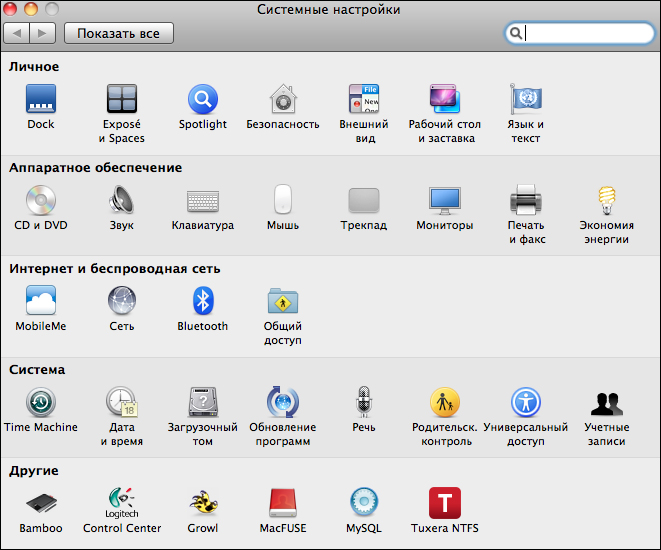
Není však vždy tak snadné eliminovat problém, někdy musíte provést další další manipulace. Po aktualizaci systému často vznikají problémy s Bluetooth. Pokud jste čelili skutečnosti, že na panelu nabídky je zobrazena zpráva o nepřístupnosti Bluetooth, jakož i v seznamu „hardware“ po přechodu na linku Bluetooth, je to stejné o nepřítomnosti tohoto zařízení na MacBook, pak vám nabízíme, abyste odstranili všechna nastavení Bluetooth a restartovali si vlastní gadget a poté posílili Bluetooth.
Úplně zavřete všechny programy, které jsou v určitém okamžiku v aktivním stavu na vašem MacBooku. Nyní stiskněte tři klíče současně: příkaz, posun a g.
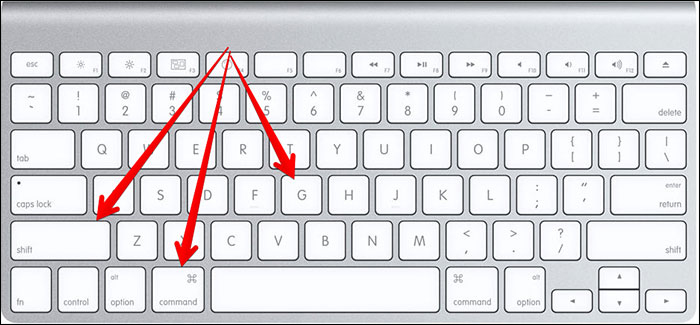
Po takových akcích se okno otevře, v horní linii byste měli předepsat následující adresu: „/Knihovna/preference/“. Tam musíte najít v seznamu takový soubor „com.Jablko.Bluetooth.Plist ". V obecném seznamu může být také podobný soubor ve jménu, o kterém je také přítomno slovo Bluetooth. Odstraňte oba tyto soubory, restartujte svůj MacBook a poté znovu zadejte nastavení Blutuz. Poměrně často takové jednoduché akce umožňují znovu získat operaci Bluetooth.
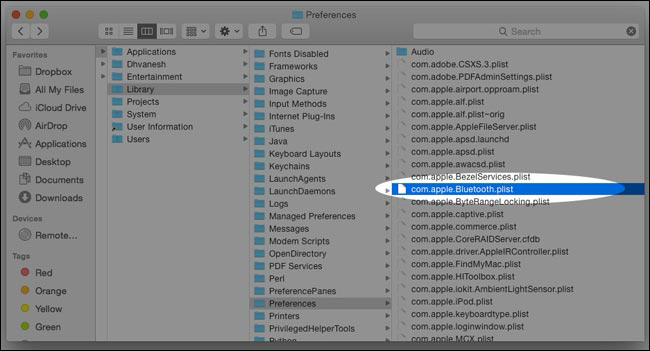
Obnovení pracovní kapacity podsvětí klávesnice
Pokud si všimnete, že podsvícení klávesnice se nezapne, doporučujeme, abyste zpočátku zkontrolovali jeho nastavení. Přejděte na „Nastavení systému“, najděte parametr „klávesnice“ a poté můžete nastavit jakékoli hodnoty, nastavit úroveň jasu, což je pro vás nejpřijatelné. Po provedení takových změn, restartujte zařízení, ujistěte se, že se vám podařilo zapnout a úspěšně nakonfigurovat podsvícení klávesnice.
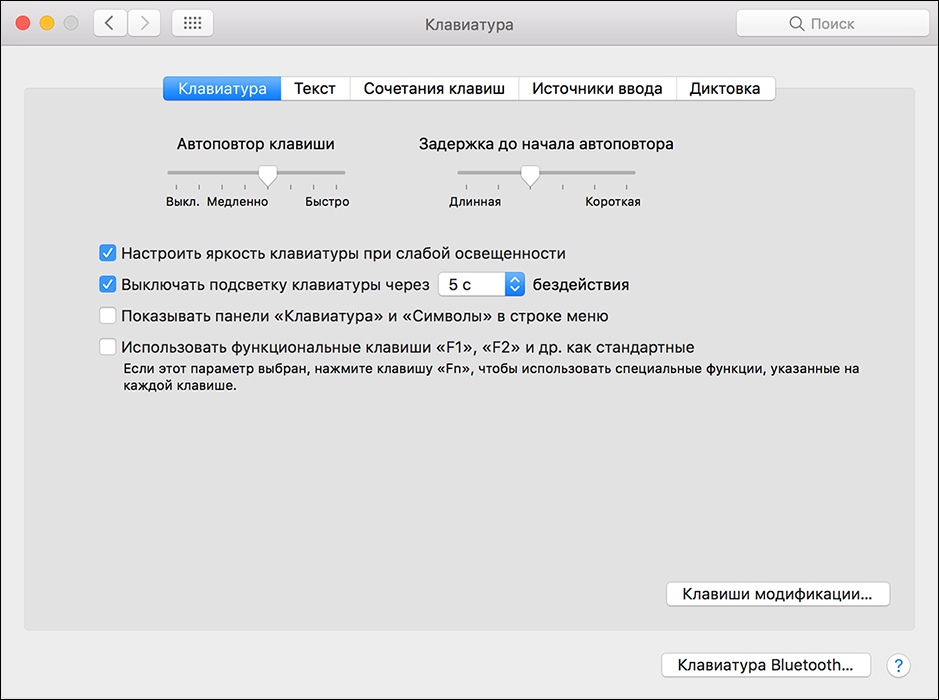
Иногdli подсветка не включаетсяу что в настройках ыыставле Také. S tímto parametrem se zahrnutí provádí pouze tehdy, když je okolní prostor doprovázen příliš nízkou úrovní osvětlení. Je také užitečné, aby majitel notebooku včas aktualizoval systém, pak nejrůznější systémové problémy jsou zasaženy já.
Vyvolávejte selhání, ve kterém není možné vynutit podsvícení klávesnice, rozlitá kapalina způsobující mechanické poškození může v důsledku toho nutné opravit celou klávesnici.
POZORNOST. Může to být také vadný senzor osvětlení, který není schopen správně určit úroveň osvětlení, nezahrnuje podsvícení klávesnice. V těchto případech je nemožné bez služeb.Zvukové problémy
Pokud se setkáváte s jiným problémem, když zvuk nefunguje na vašem zařízení, je velmi důležité, aby se zpočátku mohlo fungovat přesně tam, kde nefunguje přesně. To se může týkat pouze jednotlivých programů nebo lze zcela rozšířit na všechny akce související s reprodukcí zvuku. Pokud zvuk zmizí v konkrétní softwarové aplikaci, doporučujeme vám přeinstalovat pouze samotný program. Zvuk může zmizet, pokud byl nainstalován starý operační systém, také nesprávně stanovené aktualizace systému mohou tento problém vyvolat.
Bohužel může také chybět v případech, kdy bylo zařízení poškozeno, v důsledku toho vyšly z objednávky reproduktory a konektory pro sluchátka vyšly z objednávky. Ještě silnější rozpad je považován za poruchu zvukové desky, která vyvolává jakýkoli mechanický účinek nebo pronikání vody.
A přesto okamžitě panikaří a běh na specialisty také nestojí za to. Je důležité podniknout některé kroky sami a pokusit se obnovit úspěšnou výrobu zvuku. Přejděte na „Nastavení systému“ a přejděte na parametr „zvuk“.
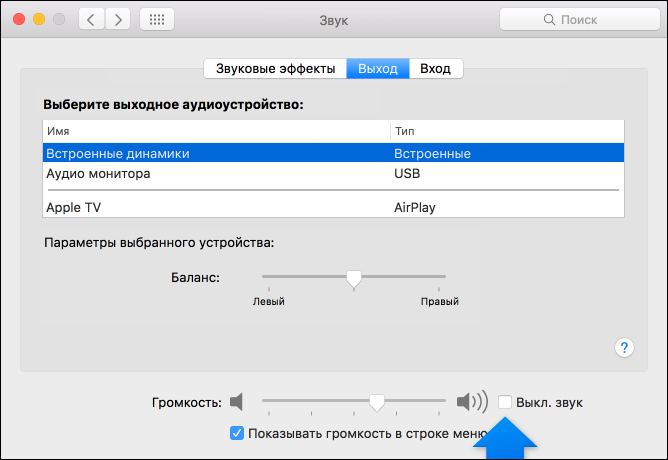
Pokud zjistíte, že v blízkosti řádku „Vypněte zvuk“, je zaškrtávací políčko, stačí jej odstranit, jak bude problém okamžitě eliminován, můžete znovu poslouchat jakékoli zvukové nahrávky.
Pokud jste ještě nebyli schopni obnovit zvuk, doporučujeme, abyste aktualizovali ovladače. Jinak musíte stále kontaktovat servisní středisko.
Pokud tedy čelíte problémům s výkonem některých zařízení na vašem MacBooku, zkuste je vyřešit sami pomocí našich doporučení. Ve většině případů důvody technických selhání spočívají v nesprávném prostředí, aby se provedly úpravy, na které můžete velmi úspěšně sami.
- « Správné doplňování kazety pro tiskárnu HP LaserJet Pro MFP M125RA
- Posílení signálu televizní antény »

